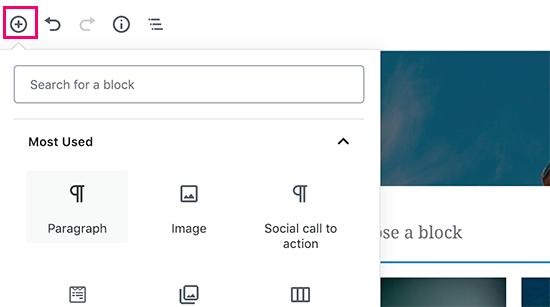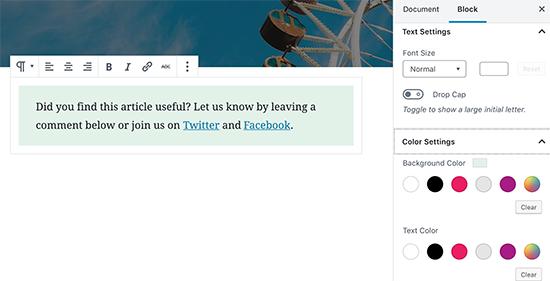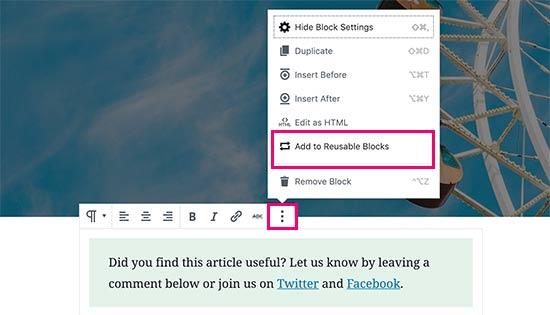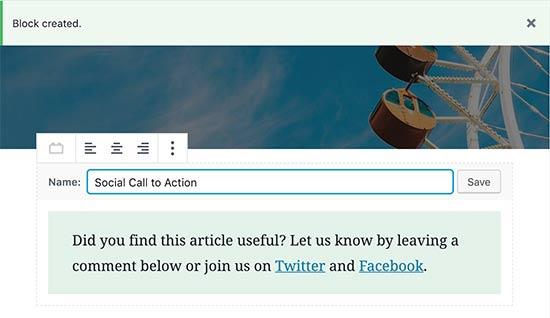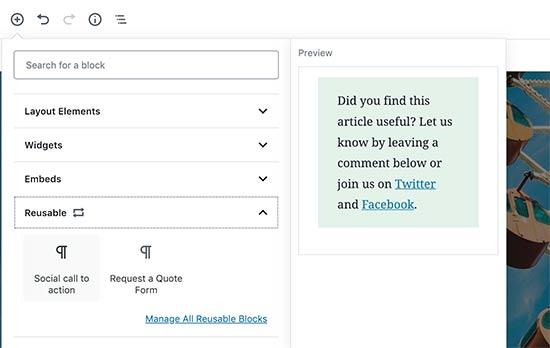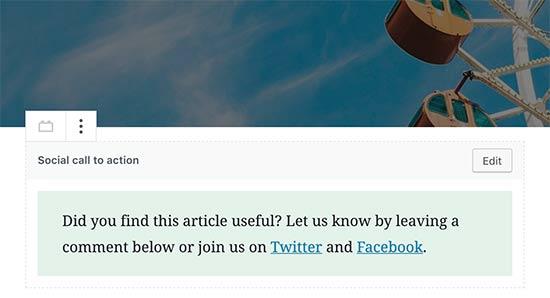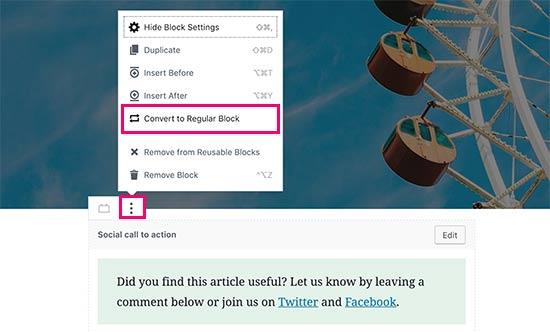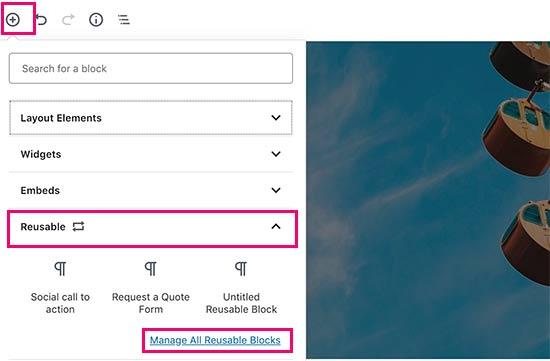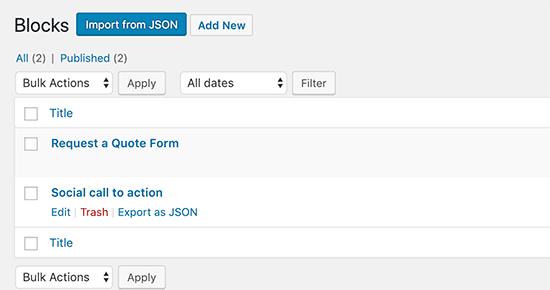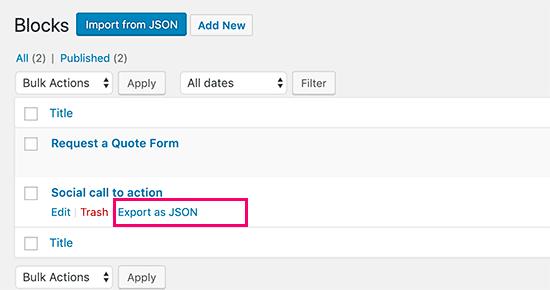如何在WordPress块编辑器中创建可重用块(Gutenberg)
您经常在WordPress帖子中使用相同的内容片段吗?如果你这样做,那么你会喜欢新的WordPress块编辑器中的可重用块功能。它允许您保存任何内容块并在您网站上的其他帖子和页面中重复使用。
在本文中,我们将向您展示如何在WordPress块编辑器(也称为Gutenberg)中轻松创建可重用块。我们还将向您展示如何在WordPress帖子中添加可重复使用的块并将其导出以用于其他WordPress网站。
什么是WordPress块编辑器(Gutenberg)中的可重用块?
WordPress编辑器中的可重用块是单独保存的内容块,以便以后使用。
许多博客经常在多篇文章中添加相同的内容片段,例如博客文章末尾的号召性用语或在社交媒体上关注博客的链接。
大多数人只是将其内容片段作为文本文件保存在其计算机上,然后在需要时复制并粘贴它们。
Gutenberg WordPress编辑器通过引入可重用块来解决这个问题。
基本上,您现在可以在WordPress编辑器中保存内容片段,然后几乎立即在任何地方重复使用它们。
以下是可重用块可以帮助您更有效地工作的一些场景:
- 要求用户在每篇文章末尾的社交媒体上关注您。
- 在WordPress帖子和页面中添加号召性用语按钮。
- 保存并重复使用表格
- 快速将反馈表单添加到您的页面
- 手动添加内联联盟横幅
- 和更多…
这就是说,让我们来看看如何在WordPress块编辑器中轻松创建可重用块。
在WordPress编辑器中创建可重用块
所有Gutenberg块都是WordPress编辑器中的单个内容元素,它们可以单独保存为可重用块
首先,您需要创建新帖子或编辑现有帖子。在帖子编辑屏幕上,单击“添加新块”按钮,然后根据要保存的内容选择块类型。
在此示例中,我们将在段落块中保存几行文本。
添加块后,您需要添加要重用的内容。您可以使用块工具栏和块设置中的样式和格式选项。
完成编辑后,单击工具栏中的三点菜单按钮,然后选择“添加到可重复使用的块”选项。
系统将要求您输入可重用块的名称。我们建议使用一个名称来帮助您快速识别块及其功能。
最后,单击“保存”按钮以存储可重用块。
您的块将保存在WordPress数据库及其所有设置中。
在其他帖子和页面中添加可重复使用的块
现在我们已经学会了如何在WordPress中创建可重用的块,让我们看看如何在WordPress的帖子和页面中添加可重用的块。
再次创建新帖子或编辑要添加可重用块的帖子。在帖子编辑屏幕上,单击“添加新块”按钮。
您的可重用块位于“可重用”选项卡下。您也可以在搜索框中输入其名称来查找。
您可以将鼠标移到它上面以查看块的快速预览。继续,然后单击该块将其插入到您的帖子中。
您的可重用块将出现在帖子编辑器中。
您还可以通过单击块上的编辑按钮来编辑可重用块。
但是,请记住,更改可重复使用的块会在您使用它的所有位置更改它。
如果您只想进行仅在此特定帖子上显示的更改,则需要先将其转换为常规块。
单击块工具栏中的三点菜单,然后选择“转换为常规块”选项。
这会将您的可重用块转换为常规块,您可以在不更改的情况下对其进行更改影响原始的可重用块。
在WordPress编辑器中管理所有可重用块
使用可重用块一段时间之后,您可能会有一些不再使用的块或某些要重命名的块。
Gutenberg Editor允许您从一个屏幕轻松管理所有可重复使用的块。
要管理块,请单击“添加块”按钮,然后找到“可重用”选项卡。您将看到管理可重用块页面的链接。
单击该链接将显示阻止管理页面。从这里,您可以编辑,删除,导出和导入块。
导出/导入可重用块
可重用块不仅可以在创建它们的网站上重复使用。您也可以在任何其他WordPress网站上使用它们。
您可以从块管理屏幕导出块。只需单击块下方的导出按钮,WordPress就会将其作为JSON文件发送给您。
您现在可以切换到另一个WordPress站点的管理区域。转到块管理屏幕,然后单击“从JSON导入”按钮。
这将显示文件上传框。单击选择文件按钮以选择先前下载的块,然后单击导入按钮。
WordPress现在将导入可重用块并将其保存在数据库中。您可以继续在新网站上开始使用它。
我们希望本文能帮助您学习如何在WordPress Gutenberg编辑器中创建可重用的块。您可能还希望看到我们在不花钱的情况下发展您的在线业务的技巧。
您经常在WordPress帖子中使用相同的内容片段吗?如果你这样做,那么你会喜欢新的WordPress块编辑器中的可重用块功能。它允许您保存任何内容块并在您网站上的其他帖子和页面中重复使用。
在本文中,我们将向您展示如何在WordPress块编辑器(也称为Gutenberg)中轻松创建可重用块。我们还将向您展示如何在WordPress帖子中添加可重复使用的块并将其导出以用于其他WordPress网站。
什么是WordPress块编辑器(Gutenberg)中的可重用块?
WordPress编辑器中的可重用块是单独保存的内容块,以便以后使用。
许多博客经常在多篇文章中添加相同的内容片段,例如博客文章末尾的号召性用语或在社交媒体上关注博客的链接。
大多数人只是将其内容片段作为文本文件保存在其计算机上,然后在需要时复制并粘贴它们。
Gutenberg WordPress编辑器通过引入可重用块来解决这个问题。
基本上,您现在可以在WordPress编辑器中保存内容片段,然后几乎立即在任何地方重复使用它们。
以下是可重用块可以帮助您更有效地工作的一些场景:
- 要求用户在每篇文章末尾的社交媒体上关注您。
- 在WordPress帖子和页面中添加号召性用语按钮。
- 保存并重复使用表格
- 快速将反馈表单添加到您的页面
- 手动添加内联联盟横幅
- 和更多…
这就是说,让我们来看看如何在WordPress块编辑器中轻松创建可重用块。
在WordPress编辑器中创建可重用块
所有Gutenberg块都是WordPress编辑器中的单个内容元素,它们可以单独保存为可重用块
首先,您需要创建新帖子或编辑现有帖子。在帖子编辑屏幕上,单击“添加新块”按钮,然后根据要保存的内容选择块类型。
在此示例中,我们将在段落块中保存几行文本。
添加块后,您需要添加要重用的内容。您可以使用块工具栏和块设置中的样式和格式选项。
完成编辑后,单击工具栏中的三点菜单按钮,然后选择“添加到可重复使用的块”选项。
系统将要求您输入可重用块的名称。我们建议使用一个名称来帮助您快速识别块及其功能。
最后,单击“保存”按钮以存储可重用块。
您的块将保存在WordPress数据库及其所有设置中。
在其他帖子和页面中添加可重复使用的块
现在我们已经学会了如何在WordPress中创建可重用的块,让我们看看如何在WordPress的帖子和页面中添加可重用的块。
再次创建新帖子或编辑要添加可重用块的帖子。在帖子编辑屏幕上,单击“添加新块”按钮。
您的可重用块位于“可重用”选项卡下。您也可以在搜索框中输入其名称来查找。
您可以将鼠标移到它上面以查看块的快速预览。继续,然后单击该块将其插入到您的帖子中。
您的可重用块将出现在帖子编辑器中。
您还可以通过单击块上的编辑按钮来编辑可重用块。
但是,请记住,更改可重复使用的块会在您使用它的所有位置更改它。
如果您只想进行仅在此特定帖子上显示的更改,则需要先将其转换为常规块。
单击块工具栏中的三点菜单,然后选择“转换为常规块”选项。
这会将您的可重用块转换为常规块,您可以在不更改的情况下对其进行更改影响原始的可重用块。
在WordPress编辑器中管理所有可重用块
使用可重用块一段时间之后,您可能会有一些不再使用的块或某些要重命名的块。
Gutenberg Editor允许您从一个屏幕轻松管理所有可重复使用的块。
要管理块,请单击“添加块”按钮,然后找到“可重用”选项卡。您将看到管理可重用块页面的链接。
单击该链接将显示阻止管理页面。从这里,您可以编辑,删除,导出和导入块。
导出/导入可重用块
可重用块不仅可以在创建它们的网站上重复使用。您也可以在任何其他WordPress网站上使用它们。
您可以从块管理屏幕导出块。只需单击块下方的导出按钮,WordPress就会将其作为JSON文件发送给您。
您现在可以切换到另一个WordPress站点的管理区域。转到块管理屏幕,然后单击“从JSON导入”按钮。
这将显示文件上传框。单击选择文件按钮以选择先前下载的块,然后单击导入按钮。
WordPress现在将导入可重用块并将其保存在数据库中。您可以继续在新网站上开始使用它。
我们希望本文能帮助您学习如何在WordPress Gutenberg编辑器中创建可重用的块。您可能还希望看到我们在不花钱的情况下发展您的在线业务的技巧。